윈도우10 에서는 ISO 파일을 사용하기 위해서 기본적으로 마우스 우클릭시 "탑재" 라는 메뉴 있어서 ISO 가상 드라이브 기능을 사용할수 있습니다.
예전에는 ISO 파일을 사용하기 위해서 ISO 파일 가상화 드라이브 기능을 하는 프로그램을 따로 설치 하여 사용 했습니다.
하지만 윈도우10(윈도우8 부터인가) 부터 ISO 파일 가상 드라이브를 윈도우 자체적으로 지원해 주어 다른 프로그램 설치 없이 바로 사용 할수 있습니다.
그런데 윈도우10 설치 초장기에는 보이던 "탑재" 메뉴가 어느 순간부터 사용할려고 보면 안보이는 현상이 발생 합니다. 사실 ISO 파일 사용을 위한 "탑재" 기능을 늘 사용하는 것이 아니기 때문에 사용자 입장에서는 언제부터 안보이기 시작했는지 잘 모릅니다.
ISO 파일과 연결된 프로그램이 무엇인지 모르겠다 하시는 분들은 윈도우10 확장자 연결 프로그램 기능을 사용하면 됩니다.
윈도우10 모든설정 부분에서 기본 프로그램 설정으로 해도 되지만, 그렇게 하면 좀 복잡한 면이 있어서 좀더 간단하게 ISO 파일에서 바로 설정 하는 방법을 사용 하도록 하겠습니다.
ISO 파일 위에서 마우스 우클릭 하고 [연결 프로그램 > 다른 앱 선택] 을 클릭 합니다.

다른 앱 선택 화면이 나타나면 "Windows 탐색기" 를 선택하고 아래 부분에 있는 "항상 이 앱을 사용하여 .ISO 파일 열기" 체크를 해주시기 바랍니다.

그런 다음 [확인]을 누르면 새로운 탐색기가 뜨면 ISO 파일내의 파일들이 보일 것입니다. 그리고 다시 해당 ISO 파일을 보면 아이콘이 바뀐 것을 확인 할수 있습니다.
첫번째 방법이나 두번째 방법을 이용하여 문재를 해결 하고 나서 다시 ISO 파일에서 마우스 우클릭을 해보면 "탑재" 메뉴가 보이는것을 확인 할수 있을 것입니다.

윈도우10을 사용하면서 ISO 파일 마우스 우클릭시 탑재 메뉴가 안보이는 사용자 분들은 위 방법을 이용하여 다시금 활성화 시켜 보시기 바랍니다.
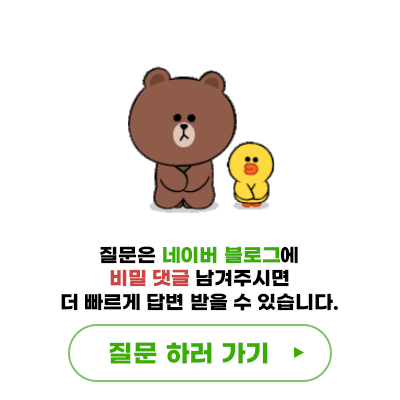
댓글